授業レジュメや資料はUSB・Dropboxを使ってスマートフォンやタブレットで持ち運ぶ
 最近では、大学のシステムや、教授の個人サイトなどを使い、授業レジュメや資料を事前にネット上で配信する授業が多い。これらのレジュメや資料を、授業前日にPCでダウンロードして印刷し、印刷した紙を持って授業に行く……という人が多いが、Androidスマートフォンやタブレットを持っている人であれば、スマートフォンやタブレットの中にファイルを入れておけばよい。紙やインク代がかからないし、紙と違ってかさばらないから持ち運びも楽だ。
最近では、大学のシステムや、教授の個人サイトなどを使い、授業レジュメや資料を事前にネット上で配信する授業が多い。これらのレジュメや資料を、授業前日にPCでダウンロードして印刷し、印刷した紙を持って授業に行く……という人が多いが、Androidスマートフォンやタブレットを持っている人であれば、スマートフォンやタブレットの中にファイルを入れておけばよい。紙やインク代がかからないし、紙と違ってかさばらないから持ち運びも楽だ。
PDFやdocなどのファイルをスマートフォンやタブレットへ、USB経由で転送する方法と、Dropbox経由で転送する方法を紹介しよう。
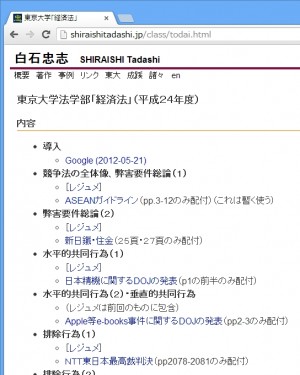 最近では、授業レジュメや資料が、PDFやdocファイルとしてネット上で配信されている場合が多い。
最近では、授業レジュメや資料が、PDFやdocファイルとしてネット上で配信されている場合が多い。
授業レジュメや資料をUSB経由で転送
・Adobe Reader – Google Play の Android アプリ
・OfficeSuite Viewer 6 + PDF & H – Google Play の Android アプリ
 スマートフォンやタブレットをUSBケーブルでPCに接続する。
スマートフォンやタブレットをUSBケーブルでPCに接続する。
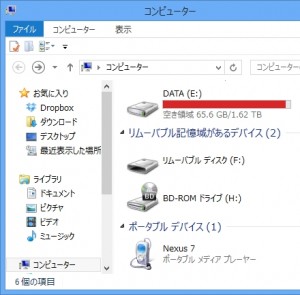 接続時、「マイコンピュータ(コンピュータ)」の「ポータブルデバイス」にスマートフォンやタブレットが表示されれば正常だ。表示されない場合は、下記参考記事通りに「ドライバ」を導入しよう。
接続時、「マイコンピュータ(コンピュータ)」の「ポータブルデバイス」にスマートフォンやタブレットが表示されれば正常だ。表示されない場合は、下記参考記事通りに「ドライバ」を導入しよう。
参考
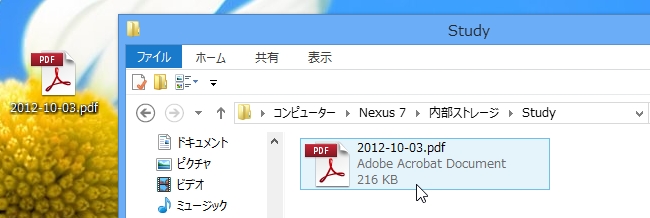
ダウンロードしたレジュメや資料ファイルを、スマートフォンやタブレット内にドラッグ&ドロップでコピーする。一番上のフォルダに「Study」フォルダを作成し、その中にコピーするとよいだろう。
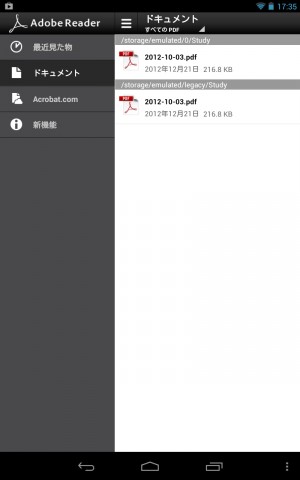 授業開始時に、レジュメや資料ファイルの形式に合わせたアプリでファイルを開く。PDFファイルなら「Adobe Reader」、docファイルなら「OfficeSuite Viewer」がオススメだ。両方とも、編集機能はないが無料で利用できる。
授業開始時に、レジュメや資料ファイルの形式に合わせたアプリでファイルを開く。PDFファイルなら「Adobe Reader」、docファイルなら「OfficeSuite Viewer」がオススメだ。両方とも、編集機能はないが無料で利用できる。
 後は、レジュメや資料を見ながら授業を受けるだけ。スマートフォンだと若干小さいが、「Nexus 7」などのタブレットなら、紙とほぼ変わらないぞ。
後は、レジュメや資料を見ながら授業を受けるだけ。スマートフォンだと若干小さいが、「Nexus 7」などのタブレットなら、紙とほぼ変わらないぞ。
教室でネット接続が可能ならDropboxを利用する
USB経由でレジュメを転送する方法は、毎回ケーブルを引っ張り出すのが面倒だ。定番のクラウド型ストレージ「Dropbox」を経由させる方法であれば、ケーブル接続が不要になるので快適だ。
ただ、この方法を使うには、1つ条件がある。レジュメを開きたいAndroid端末が、教室でネット接続できなければならないのだ。家のPCからDropboxにレジュメをアップロードし、教室でスマートフォンやタブレットを使ってDropboxからレジュメをダウンロードする、という仕組みなので、教室でネット接続ができないとレジュメを開くことができない。スマートフォンを使う場合でも、教室が地下で電波が入らなかったりするとNGだし、「Nexus 7」などタブレットの場合には、教室の無線LANを利用する必要があるのだ。
「Nexus 7ユーザーだけど、教室に無線LANがない」といった場合に使えるテクは、次ページで紹介する。
・ホーム – Dropbox
・Dropbox – Google Play の Android アプリ
 まず、DropboxをPCにインストール。途中で「Dropboxアカウントを持っていません」を選択してアカウントを作成し、無料アカウントで利用を開始する。
まず、DropboxをPCにインストール。途中で「Dropboxアカウントを持っていません」を選択してアカウントを作成し、無料アカウントで利用を開始する。
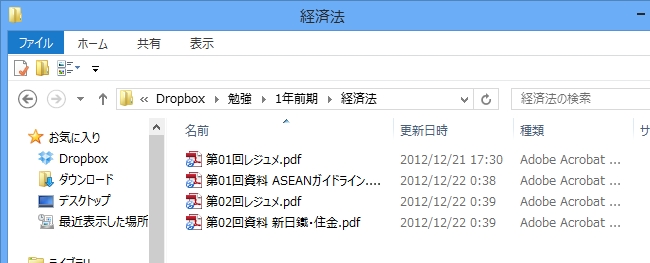
Dropboxフォルダの中に、勉強用のフォルダを作成する。「勉強\学年学期\科目名」とフォルダを作り、中にレジュメや資料を入れていくのがオススメ。ファイルを保存した段階では、アイコンに更新マークが付いているが……。
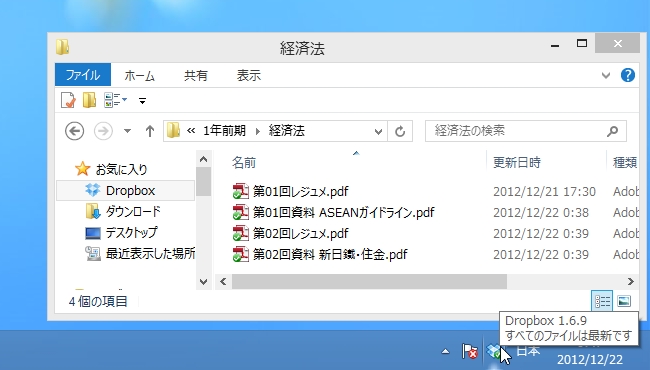
少し待つとチェックマークに変わる。これで、保存したファイルがDropbox上にアップロードされた。PCの電源を落として大丈夫だ。
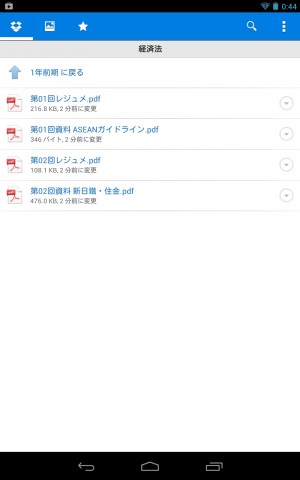 ネット接続が可能な教室でスマートフォンやタブレットのDropboxアプリを起動する。PCからアップロードしたファイルが見つかるはずだ。後はUSB経由の場合と同様。ビューアアプリでレジュメや資料を開けるぞ。
ネット接続が可能な教室でスマートフォンやタブレットのDropboxアプリを起動する。PCからアップロードしたファイルが見つかるはずだ。後はUSB経由の場合と同様。ビューアアプリでレジュメや資料を開けるぞ。
目次
関連記事

授業レジュメのタブレットへの転送を自動化するDropbox活用アプリ「Dropsync」

【スマホで勉活!】Androidスマートフォンやタブレットを勉強で徹底活用する厳選テク

深夜~早朝に届く答案も完全自動でタブレット内に保存されるようになるコンボ技

過去問検討などの勉強会では、メールで届く皆の答案をタブレットに詰め込む

【Dropsync活用テク9-10】スキャナアプリで生成したPDFをPCでもタブレットでも見る

PC上のアレな動画を暗号化状態&Dropbox経由でスマートフォンに転送する連携テク

紙のノートを「Shot Note」でデータ化すればタブレットでいつでも確認可能

Dropboxとスマートフォンを同期させる最強アプリ「Dropsync」を徹底解説

PC内のdocやPDFもKindleストレージに放り込み、スマートフォン/タブレット等から閲覧可能
2012年12月26日09時00分 公開 | カテゴリー: ファイル管理 | キーワード:アプリ, チップス, 特集 | Short URL
ツイート
最新記事
- 肩に乗せるだけで音に包まれる!ウェアラブルネックスピーカー!
- 枕の下に置くピロースピーカー!Bluetooth接続でスマホから音楽を流しながら寝れる!
- 腕に巻いて使えるウェアラブルスピーカー!IPX6防水で急な雨にも安心!
- ミニモバイルバッテリーの新定番!折りたたみ式のLightningコネクター搭載!
- コネクター搭載の3in1モバイルバッテリー!iPhoneもAndroidもおまかせ!
- ケーブル不要でiPhoneもApple Watchも!5000mAhの大容量モバイルバッテリー!
- TSAロック付きスーツケースベルト! 頑丈なロックフックで安心な旅行を!
- 4in1の大容量モバイルバッテリー!スマホもタブレットもゲーム機も!
- 10000mAh大容量ワイヤレスモバイルバッテリー!Apple Watchの充電も出来る!
- コンパクトな手のひらサイズ。だけど、かなりタフ!どこでも使えるバックハンガー!
- ダンボールを挿すだけ!持ち運び出来るダンボールストッカー!
- コンパクトで高品質なケーブル!6in1のユニークデザインなケーブル!
- 洗練されたシンプルなボディバッグ!自由で快適な背負い心地!
- リラックスして座りやすい座椅子!回転するのでパソコンや読書等に最適!
- ゆったりくつろげる、至福の時間!肘つき座椅子!
- 究極進化、三刀流座椅子!ソファの座り心地みたいな回転座椅子!
- 磁力で自分でまとまる!フラット平形タイプのUSB-Cケーブル!
- 首と肩がホッとする枕!首肩温め機能でじんわり温まる!
- USB-Cケーブルだけで使える!アイリスオーヤマ製の27インチモニター!
- 15000mAh大容量モバイルバッテリー!ケーブル内蔵&プラグ付き!
- iPad専用磁気充電式タッチペン!ワイヤレス充電可能なスタイラスペン!
- 寒い季節には欠かせないアイテム!ドリンクを温められるカップウォーマー!
- ワンタッチで飲み物を温められる!デスクで使うのに最適!
- 柔らかい感触!心地良いさわり心地の充電式カイロ!
- 3in1防災対策の充電式カイロ!寒い季節を心地よく、あたたかく過ごそう!
- つけたら2秒ですぐ暖かい!2個セットの充電式カイロ!
- 左の手のひらにフィット!操作しやすいのせ心地のトラックボールワイヤレスマウス!
- 大容量収納可能なビジネスリュック!充実のポケット数!
- 通勤が快適な薄型なのに大容量!ノートパソコンも安全に収納!
- シンプルで洗練されたデザイン!どんな服装にも似合うビジネスリュック!

 【まとめ】Fireタブレットをさらに楽しめる必携アプリ
【まとめ】Fireタブレットをさらに楽しめる必携アプリ まとめ買いがお得なアプリストア専用「Amazonコイン」
まとめ買いがお得なアプリストア専用「Amazonコイン」 Amazonプライムはドコモやauならクレカ無しでも利用可能!
Amazonプライムはドコモやauならクレカ無しでも利用可能! グラフィック性能は2倍以上!新旧「Fire HD 10」の処理性能をベンチマーク比較
グラフィック性能は2倍以上!新旧「Fire HD 10」の処理性能をベンチマーク比較 Amazonプライム会費がギフト券だけでも支払い可能に!(ただし無料体験不可)
Amazonプライム会費がギフト券だけでも支払い可能に!(ただし無料体験不可) 【特集】開発者でない人でも役立つ機能が満載!!USBデバッグ接続を徹底活用せよ
【特集】開発者でない人でも役立つ機能が満載!!USBデバッグ接続を徹底活用せよ ダイソーの「積み重ね整理棚」はFireタブレットを枕の上に固定するのに最適!
ダイソーの「積み重ね整理棚」はFireタブレットを枕の上に固定するのに最適! かわいいキャラが憂鬱な気分を癒してくれるパズルゲーム特集
かわいいキャラが憂鬱な気分を癒してくれるパズルゲーム特集 2000円を切るスマート赤外線リモコンで家電をスマートホーム化!!
2000円を切るスマート赤外線リモコンで家電をスマートホーム化!! 8コア2GHzに高速化したAmazon「Fire HD 10」の新モデルが登場!
8コア2GHzに高速化したAmazon「Fire HD 10」の新モデルが登場! ポイント還元付きでお得なAmazonギフト券のチャージタイプ
ポイント還元付きでお得なAmazonギフト券のチャージタイプ FireタブレットでYouTubeを見るなら「NewPipe」
FireタブレットでYouTubeを見るなら「NewPipe」 Amazon開発者アカウントを作成してAlexaスキルを自作しよう
Amazon開発者アカウントを作成してAlexaスキルを自作しよう Amazon「Fire HD 8」タブレットにNewモデルが登場!
Amazon「Fire HD 8」タブレットにNewモデルが登場! Amazonのスマートスピーカーに超高音質「Echo Studio」など新モデルが一挙登場!
Amazonのスマートスピーカーに超高音質「Echo Studio」など新モデルが一挙登場!
あんスマソーシャルアカウント